Cara Memperbaiki Penemuan Rangkaian di Windows 10
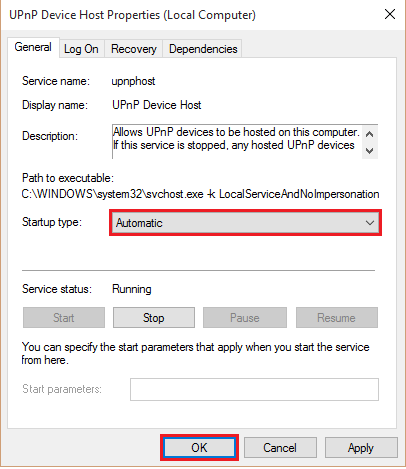
- 4177
- 696
- Ronnie Hermann
Penemuan Rangkaian adalah ciri di Windows yang membolehkan anda melihat komputer lain yang disambungkan ke rangkaian anda. Menggunakan ciri ini, anda boleh melayari fail/folder pada komputer lain.
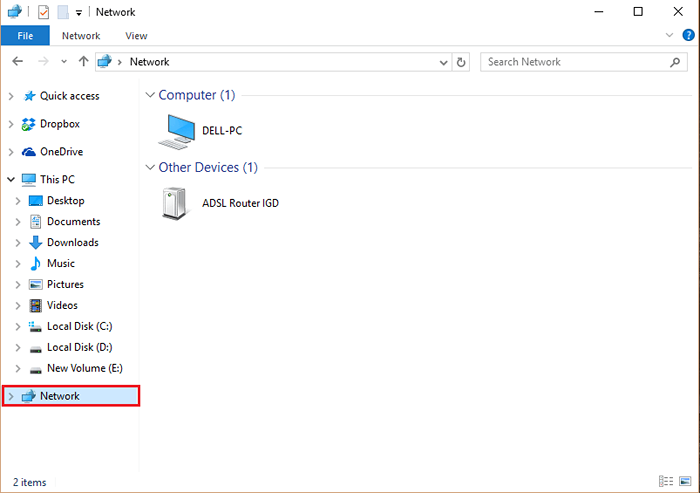
Kadang -kadang, kita menghadapi masalah apabila beberapa protokol yang berkaitan dengan tetapan rangkaian & firewall gagal berfungsi. Dalam keadaan ini, mencari komputer di rangkaian menjadi berat.
Artikel yang disyorkan: Betulkan: penemuan rangkaian tidak berfungsi di Windows PC
Dalam artikel ini, kami akan mengikuti langkah -langkah tertentu Cara Memperbaiki Penemuan Rangkaian di Windows 10:
Langkah 1:
Cari Perkhidmatan Dalam carian bar tugas Windows 10.
Langkah 2:
Sekarang, klik pada Perkhidmatan ikon untuk membuka tetingkap Pengurus Perkhidmatan.
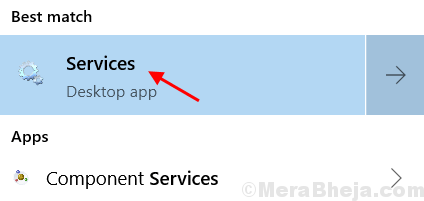
Langkah 3:
Di sudut kiri bawah tetingkap "Perkhidmatan", klik pada "Standard".
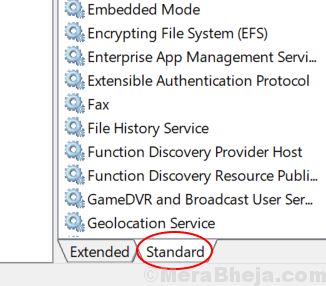
Langkah 4:
Tatal ke bawah & cari "Penerbitan sumber penemuan fungsi". Jika jenis permulaan didapati "manual", klik kanan padanya & klik pada "Sifat".
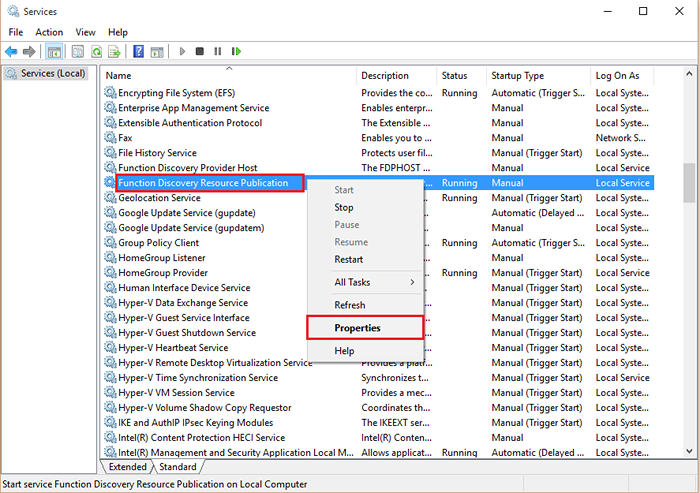
Langkah 5:
Tukar jenis permulaan ke "Automatik" & Klik pada "okey".
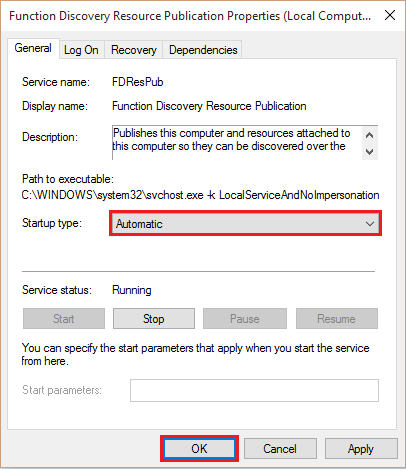
Langkah 6:
Tatal ke bawah lagi dan cari "Penemuan SSDP". Jika jenis permulaan didapati "manual", klik kanan padanya & klik pada "Sifat".
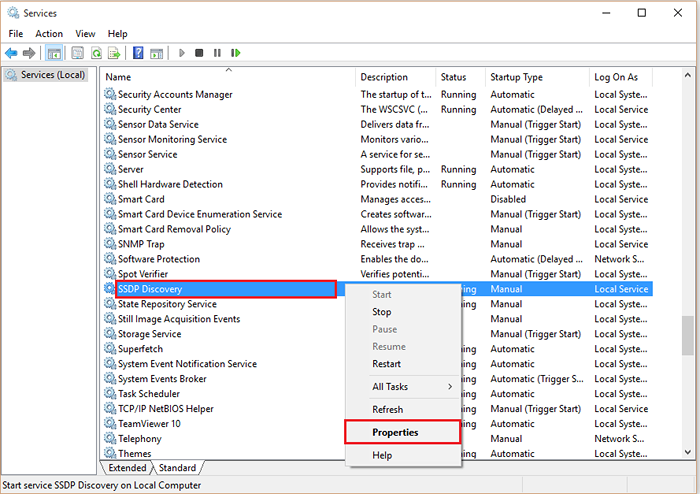
Langkah 7:
Tukar jenis permulaan ke "Automatik" & Klik pada "okey".
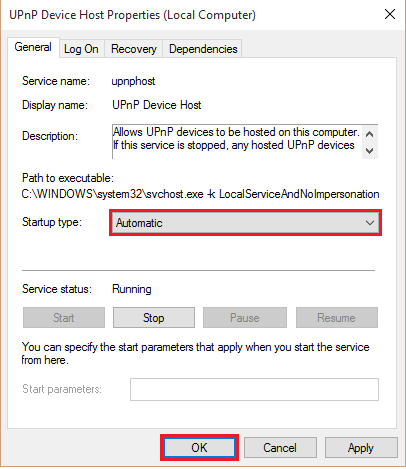
Langkah 8:
Tatal ke bawah lagi & cari "Hos peranti UPNP". Jika jenis permulaan didapati "manual", klik kanan padanya & klik pada "Sifat".
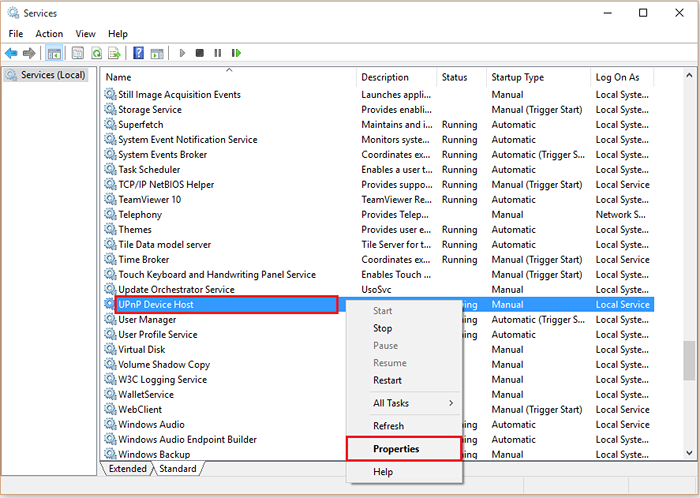
Langkah 9:
Dalam langkah terakhir, tukar jenis permulaan ke "Automatik" & Klik pada "okey".
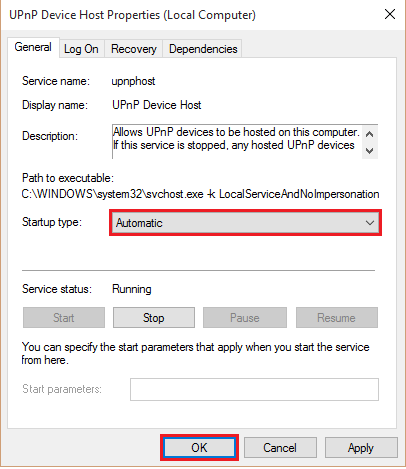
Langkah 10: Mulakan semula komputer
- « Cara Menggunakan Fungsi Cari di Penyemak Imbas Edge di Windows 10
- Dayakan / Lumpuhkan Kemas Kini Auto Office 2016 di Windows 10/11 »

